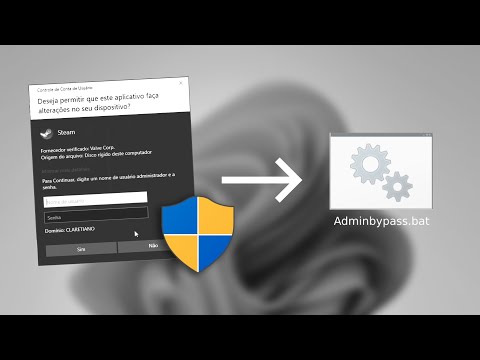Este wikiHow ensina como converter um arquivo do Microsoft Excel (. XLS) para o formato. DAT em um PC com Windows. Você começará convertendo o arquivo. XLS para o formato. CSV (valores separados por vírgula) e, em seguida, poderá converter para. DAT em um aplicativo como o Bloco de notas.
Passos
Parte 1 de 2: convertendo para. CSV

Etapa 1. Abra o Microsoft Excel
Está no Microsoft Office grupo do Todos os aplicativos seção do menu Windows / Iniciar.

Etapa 2. Clique no menu Arquivo
É perto do canto superior esquerdo da tela.

Etapa 3. Clique em Abrir

Etapa 4. Clique no arquivo que deseja converter
O arquivo será aberto no Excel.

Etapa 5. Clique no menu Arquivo

Etapa 6. Clique em Salvar como…

Etapa 7. Navegue até a pasta onde deseja salvar o arquivo

Etapa 8. Clique no menu suspenso “Salvar como tipo”
Uma lista de tipos de arquivo aparecerá.

Etapa 9. Selecione CSV (delimitado por vírgulas) (*. Cvs)
Isso criará um arquivo que pode ser convertido para o formato. DAT.

Etapa 10. Digite um nome para o arquivo
Ele vai para o campo “Nome do arquivo”. Se quiser aceitar o nome atual, você pode pular esta etapa.

Etapa 11. Clique em Salvar
Uma mensagem de confirmação aparecerá.

Etapa 12. Clique em OK
O arquivo. CSV está salvo e pronto para ser convertido.
Parte 2 de 2: convertendo o. CSV em. DAT

Etapa 1. Pressione ⊞ Win + E
Isso abre o explorador de arquivos.

Etapa 2. Navegue até a pasta onde salvou o arquivo. CSV
Não clique no arquivo depois de abrir a pasta, apenas traga-o para a tela.

Etapa 3. Clique com o botão direito no arquivo a ser convertido

Etapa 4. Selecione Abrir com…
Uma lista de aplicativos aparecerá.

Etapa 5. Clique em Bloco de notas
O arquivo será aberto no aplicativo Bloco de notas.

Etapa 6. Clique no menu Arquivo
É perto do canto superior esquerdo do Bloco de notas.

Etapa 7. Clique em Salvar como…

Etapa 8. Clique no menu suspenso “Salvar como tipo”
Está abaixo do campo “Nome do arquivo”. Uma lista de tipos de arquivo aparecerá.

Etapa 9. Selecione Todos os arquivos (*. *)
Escolher esta opção permite que você especifique sua própria extensão de arquivo.

Etapa 10. Renomeie o arquivo com. DAT no final
Por exemplo, se o campo “Nome do arquivo” atualmente diz Livro1.txt, altere-o para Livro1.dat.
Não importa se as letras em. DAT são maiúsculas ou minúsculas

Etapa 11. Clique em Salvar
O arquivo original agora está salvo no formato. DAT.
Comunidade Q&A
Pesquisa Adicionar nova perguntaFaça uma pergunta 200 caracteres restantes Inclua seu endereço de e-mail para receber uma mensagem quando esta pergunta for respondida. Enviar